
A través de esta opción podrás ver y consultar el informe de vida laboral al momento.
Además, podrás descargar la vida laboral en PDF e incluso imprimir el documento.
Para pedir la vida laboral con certificado digital, debes hacerlo a través de la Sede Electrónica () de la Seguridad Social. Si deseas acceder, haz clic en siguiente enlace:
Vida Laboral Sede Electrónica Seguridad Social
Ya dentro de la página, en el recuadro “Acceso directo a trámites” debes hacer clic en el icono “Certificado Digital”:
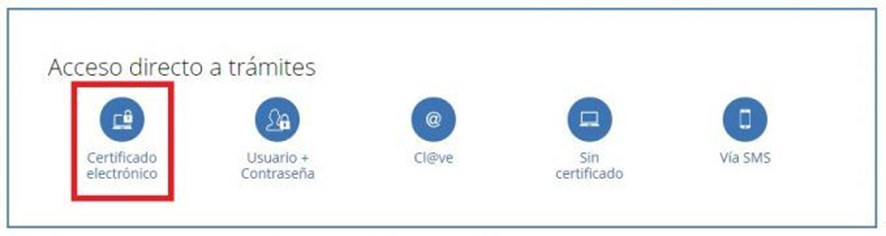
Si dispone de certificado digital puede descargar el informe de vida laboral online, al momento.
Para quienes estén acostumbrados a realizar trámites en Internet, el certificado digital o cl@ve, son las opciones más cómodas, ya que permite descargar al instante (online) el certificado en formato PDF y con código electrónico de validación.
A continuación, tiene el enlace de la Seguridad Social para descargar la vida laboral online si se tiene certificado digital Entra en el enlace continuando los siguientes pasos:
1-Selecciona la pestaña “CIUDADANOS”, -dentro de esta la opción “INFORMES Y CERTIFICADOS”.
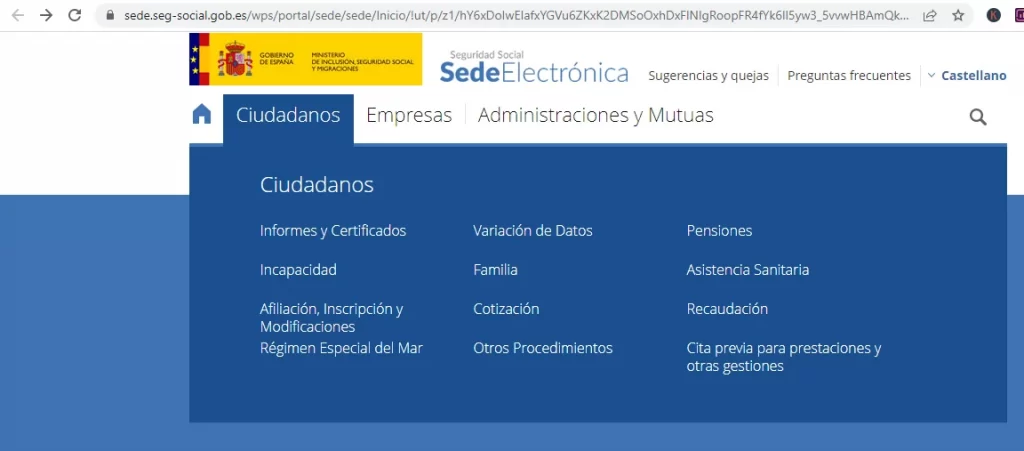
Desplegar la opción de “INFORME DE VIDA LABORAL” y pulsar la opción de acceso “CERTIFICADO DIGITAL”.
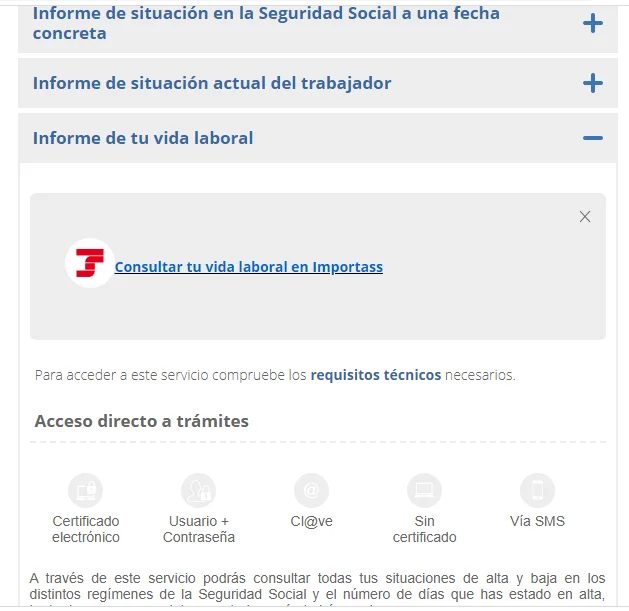
Aparecerá la información de tu Certificado Digital y deberás dar a ACEPTAR. Finalmente, le aparecerá en pantalla el informe de la vida laboral, donde podrás descargarlo.
Otra opción para pedir la vida laboral online es utilizar la CL@VE PERMANENTE.
Este sistema se basa en un código de usuario y contraseña, junto con el DNI o NIE de la persona que lo solicita.
Para solicitar la vida laboral a través de este sistema, debes seguir las instrucciones que aparecerán a continuación:
Selecciona la pestaña “CIUDADANOS”, y dentro de esta la opción “INFORMES Y CERTIFICADOS”. Desplegar la opción de “INFORME DE VIDA LABORAL” y pulsar la opción de acceso “CL@VE”.
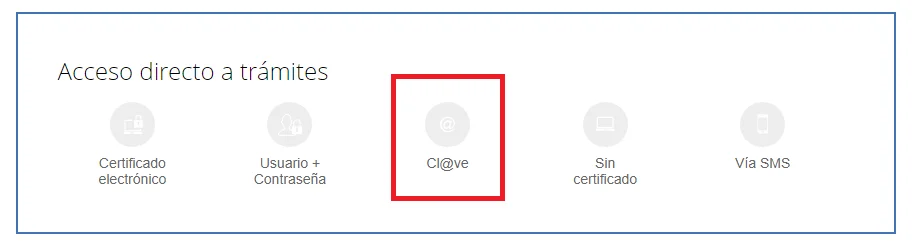
Podrás utilizar una de las 3 formas de identificación:
DNI ELECTRÓNICO
Te aparecerá una pantalla diferente, que dependerá del navegador que estés utilizando. Además,
si tienes varios certificados electrónicos instalados, el sistema te preguntará cuál de ellos quieres usar.
ACCESO CLAVE PIN 24 HORAS
Puedes obtener tu PIN de dos formas, la primera es descargar la aplicación Cl@ve PIN para dispositivos móviles o bien "Usar el navegador para obtener el PIN y recibir un SMS" tras indicar el DNI o NIE. ()
Tienes que facilitar también el dato de contraste solicitado en función del documento de identidad: fecha de validez para DNI, fecha de expedición para DNI permanente y número de soporte para NIE.
A continuación, puedes marcar la casilla "Deseo personalizar la generación del PIN" para escoger el código de 4 caracteres que compone tu Cl@ve junto al PIN, o directamente marcar "Obtener PIN" y usar el código proporcionado aleatoriamente por el sistema.
En este caso, el aviso informa del envío del SMS al número de teléfono móvil asociado. ENLACE
Recibir el PIN mediante SMS
1-Indique el DNI o NIE.
Tras indicar el DNI o NIE, selecciona la opción "Usar el navegador para obtener el PIN y recibir un SMS".
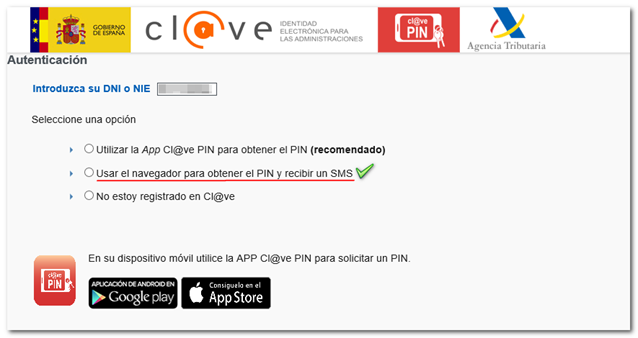
2-Tienes que proporcionar también el dato de contraste solicitado en función del documento de identidad: fecha de validez para DNI, fecha de expedición para DNI permanente y número de soporte para NIE.
A continuación, puedes marcar la casilla "Deseo personalizar la generación del PIN" para escoger el código de 4 caracteres que compone tu Cl@ve junto al PIN, o directamente marcar "Obtener PIN" y usar el código proporcionado aleatoriamente por el sistema
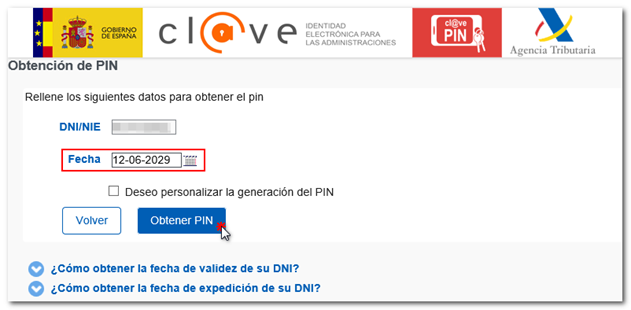
3- En este caso, se informa del envío del SMS al número de teléfono móvil asociado
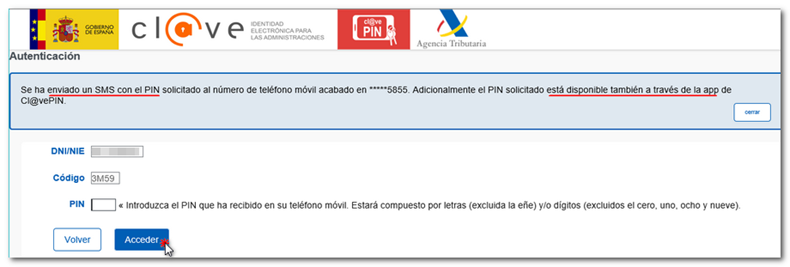
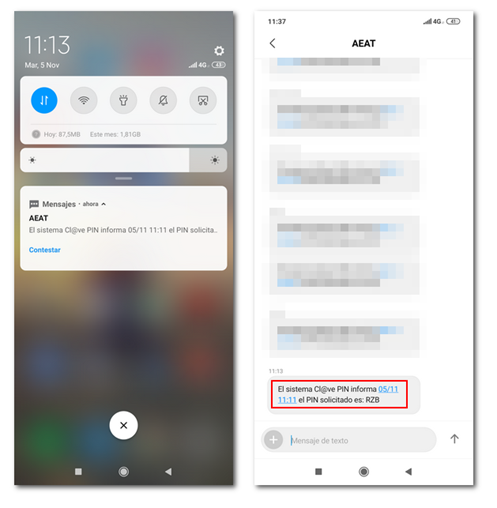
4- Indica el PIN y pulsa "Acceder".
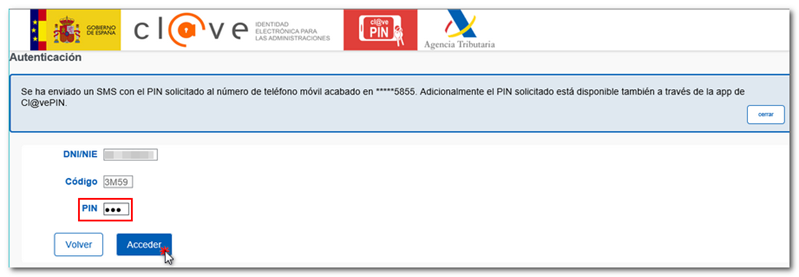
Aplicación móvil Cl@ve PIN
1-Indica tu DNI o NIE.
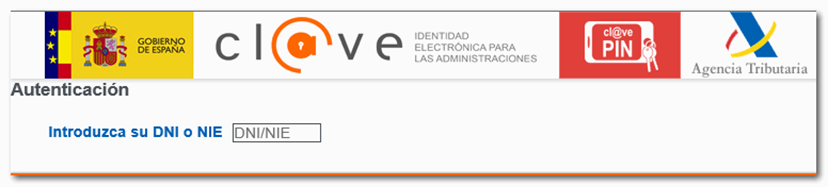
2-Seleccionar "Utilizar la App Cl@ve PIN para obtener el PIN (recomendado)".
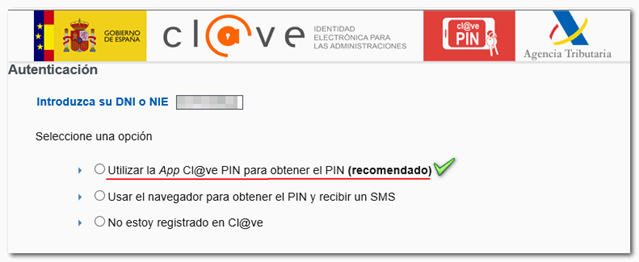
3- En la siguiente ventana, es necesario indicar la información necesaria en función del tipo de documento:
- Fecha de validez, para DNI;
- Fecha de expedición, para DNI permanente (01-01-9999);
- Número de soporte, si es un NIE.
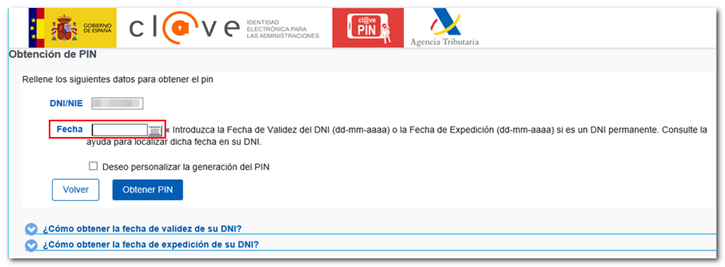
4-
- A continuación, puedes pulsar directamente en el botón "Obtener PIN" o marcar la casilla "Deseo personalizar la generación del PIN" para escoger el código de 4 caracteres que compone tu Cl@ve junto al PIN. En este caso, se habilitará el campo "Código personalizado" para que modifiques ese código.
Después, pulse "Obtener PIN".
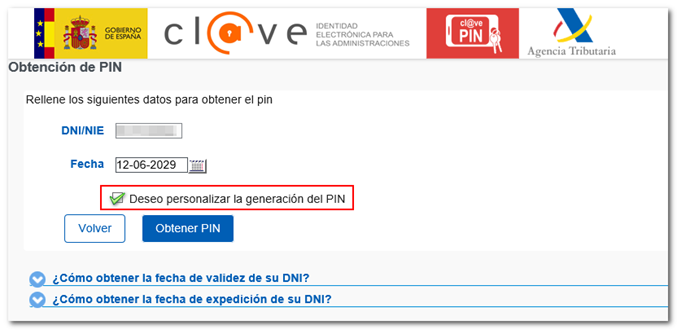
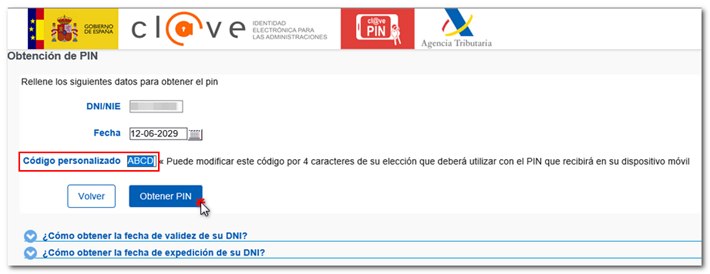
5- En la pantalla se mostrará un aviso informando de que el PIN está disponible en la app. Consulta el dispositivo y comprobarás que hay una notificación de la app Cl@ve PIN.
Para acceder a ella, por motivos de seguridad, tienes que desbloquear el dispositivo con el patrón de seguridad que tengas establecido. La app mostrará el PIN y el tiempo de validez del mismo.
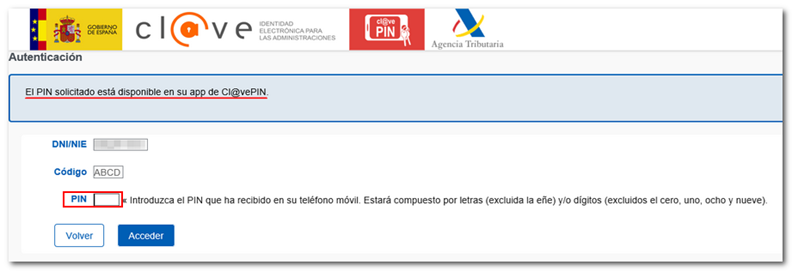
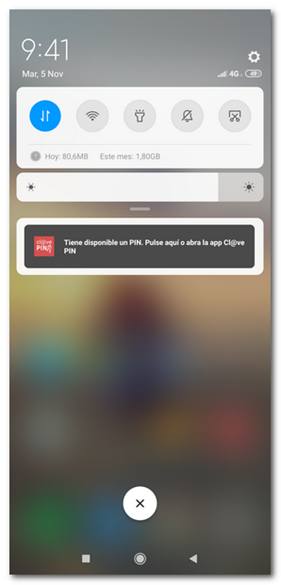

6- A continuación, escribe el PIN y pulsa "ACCEDER" para identificarte.
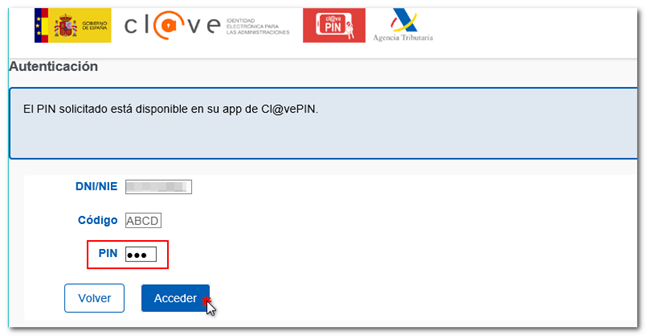
CLAVE PERMANENTE
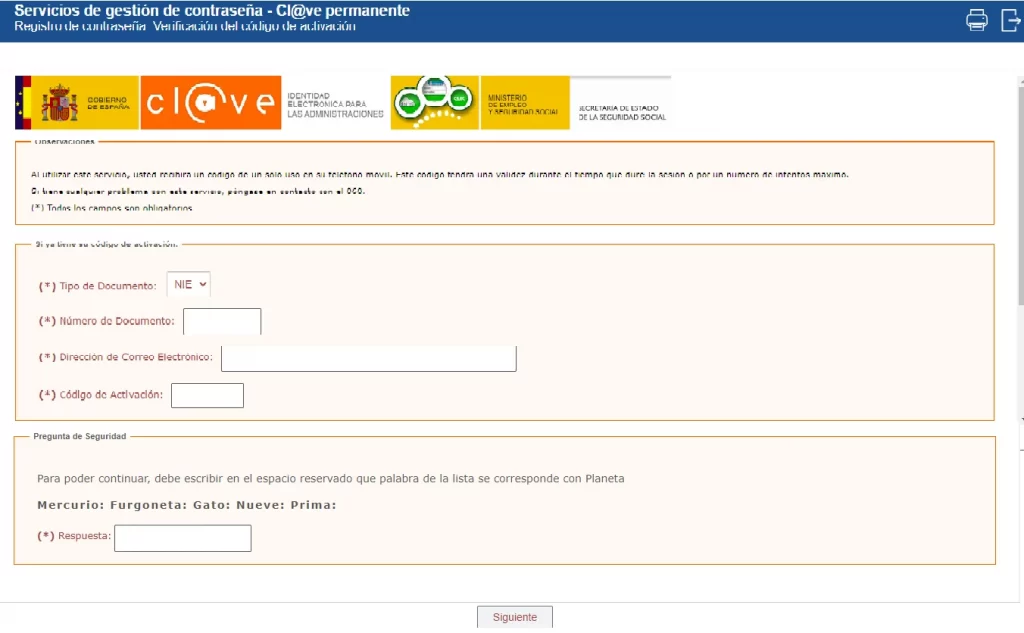
Para la activación de tu usuario de Cl@ve Permanente () debes acceder al servicio de activación donde se te pedirá que introduzcas tu usuario (tu DNI o NIE), tu dirección de correo electrónico (como dato adicional de contraste) y el código de activación que el sistema te enviará un SMS con un código numérico de un solo uso que deberás teclear en el campo del FORMULARIO correspondiente.
Si es correcto, el sistema te permitirá establecer la contraseña que prefieras, siempre que cumpla con unas características mínimas de seguridad.
Esta contraseña será la que deberás utilizar de ahora en adelante cada vez que un servicio de administración electrónica te la solicite.
Si introduces erróneamente el código de activación más de 5 veces, el sistema te informará y acto seguido bloqueará el código de activación. En este caso será necesario generar un nuevo código de activación, para lo cual deberás realizar de nuevo el acto de registro en Cl@ve.
Para los dos últimos es necesario REGISTRARSE.
- Una vez elegido el método para identificarte, Cl@ve te redirigirá a la pantalla de identificación. Esta pantalla es diferente dependiendo del método seleccionado.
- Una vez que accedas, podrás descargar en PDF de forma inmediata tu informe de vida laboral.
¿Alguna vez te has preguntado cómo obtener tu Vida Laboral online?
En la era digital, acceder a nuestros documentos y trámites de forma rápida y segura es esencial. Aquí te mostraremos cómo solicitar tu Vida Laboral por Internet con Certificado Digital en España, un proceso fundamental para muchos ciudadanos. ¡Sigue leyendo para descubrir datos curiosos y pasos detallados!
¿Qué es la Vida Laboral y por qué es importante?
La Vida Laboral es un documento que detalla tu historial laboral registrado ante la Seguridad Social. Es crucial para trámites como préstamos, subsidios o incluso para verificar tu experiencia laboral.
Datos Curiosos:
- El primer registro de Vida Laboral en España data de los años 60.
- Más del 75% de los trámites de Vida Laboral en España se realizan actualmente por Internet.
¿Cómo Solicitar la Vida Laboral Online?
Paso a Paso:
- Accede a la Sede Electrónica de la Seguridad Social: Enlace Directo
- Selecciona la opción de 'Informe de Vida Laboral'.
- Autentícate usando tu Certificado Digital.
¿Qué es un Certificado Digital?
Un Certificado Digital es una identificación electrónica para realizar trámites online con total seguridad.
¿Dónde y Cuándo Puedes Solicitarlo?
¿Dónde?
En cualquier lugar con acceso a Internet.
¿Cuándo?
¡En cualquier momento! El servicio está disponible 24/7.
¿Quién Puede Solicitar la Vida Laboral Online?
Cualquier persona que tenga un Certificado Digital válido en España y un número de afiliación a la Seguridad Social.
¿Por Qué Solicitarla Online?
- Rapidez: Obtienes el documento casi inmediatamente.
- Comodidad: Desde casa, sin esperas.
- Seguridad: Con la garantía del Certificado Digital.
¿Para Qué Necesitas la Vida Laboral?
- Trámites legales y administrativos.
- Procesos de selección laboral.
- Solicitud de préstamos o hipotecas.
Preguntas Frecuentes
- ¿Es seguro solicitar la Vida Laboral online? Sí, gracias al uso del Certificado Digital.
- ¿Cuánto tiempo tarda el proceso? Normalmente, se completa en minutos.
- ¿Qué pasa si no tengo Certificado Digital? Puedes obtenerlo en oficinas acreditadas o solicitar la Vida Laboral por otros medios.
- ¿Hay algún costo asociado? No, es un trámite gratuito.
- ¿Qué hago si encuentro errores en mi Vida Laboral? Debes contactar con la Seguridad Social para corregirlos.
Conclusión
Esperamos que este artículo haya resuelto tus dudas sobre cómo solicitar la Vida Laboral por Internet con Certificado Digital en España. Si te ha resultado útil, ¡no dudes en compartirlo y seguir explorando inemcitaprevia.es para más información valiosa!
- Ofertas de empleo en Región de Murcia: Encuentra tu oportunidad laboral - noviembre 28, 2023
- Ofertas de empleo en Principado de Asturias: Encuentra trabajo en la región - noviembre 28, 2023
- Ofertas de empleo en País Vasco: ¡Encuentra tu oportunidad! - noviembre 28, 2023
- DNI ELECTRÓNICO
- ACCESO CLAVE PIN 24 HORAS
- Recibir el PIN mediante SMS
- Aplicación móvil Cl@ve PIN
- CLAVE PERMANENTE
- ¿Alguna vez te has preguntado cómo obtener tu Vida Laboral online?
- ¿Qué es la Vida Laboral y por qué es importante?
- ¿Cómo Solicitar la Vida Laboral Online?
- ¿Dónde y Cuándo Puedes Solicitarlo?
- ¿Quién Puede Solicitar la Vida Laboral Online?
- ¿Por Qué Solicitarla Online?
- ¿Para Qué Necesitas la Vida Laboral?
- Preguntas Frecuentes
- Conclusión
Deja una respuesta






Esto Te Puede Servir